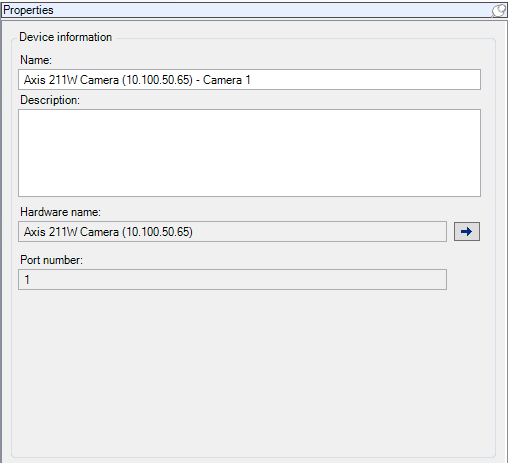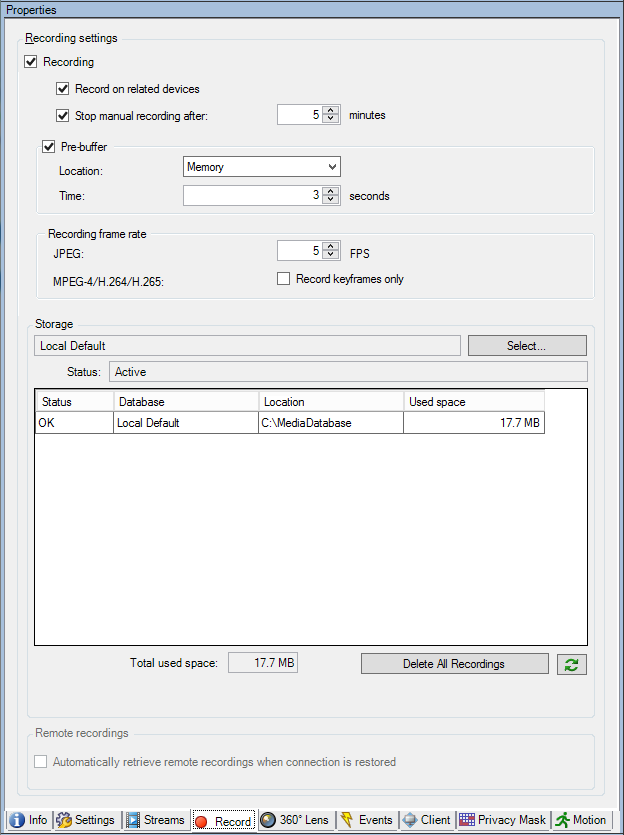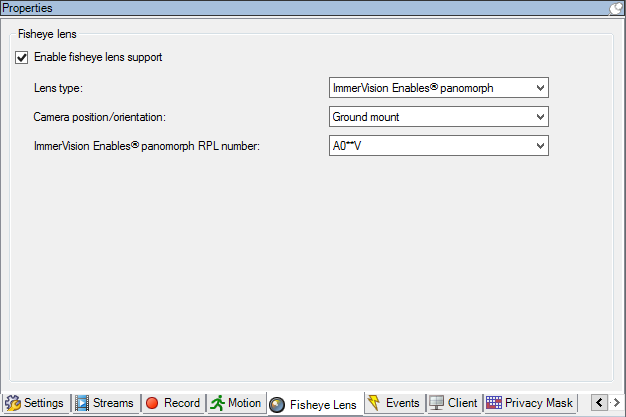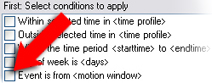站点导航: “设备”选项卡
“信息”选项卡(设备)
信息选项卡属性
|
名称 |
说明 |
|---|---|
| 名称 |
在系统和客户端中列出设备时将使用该名称。 Management Client 重命名设备时,名称将在中全局更改。 |
| 说明 |
输入设备的说明(可选)。 说明将出现在系统中的多个列表中。例如,在将鼠标指针悬停在总览窗格中的名称上时,会出现说明。 |
| 硬件名称 |
显示设备所连接硬件的名称。该字段不可在此处编辑,但您可通过单击字段旁边的转到进行更改。这会让您前往硬件信息,以便在其中更改名称。 |
| 端口号 |
显示硬件上连接设备的端口。 对于单设备硬件,端口号通常为 1。对于多设备硬件(例如具有数个通道的视频服务器),端口号通常指示设备所连接的通道(例如 3)。 |
| 简称 |
要应用摄像机的简称,请在此处输入。字符的最大长度为 128。 如果您正在使用智能地图,系统会自动显示简称,并在智能地图上显示摄像机。否则,则会显示全称。 |
| GPS 坐标 |
以纬度、经度的格式输入摄像机的地理位置。您输入的值将确定摄像机图标在 XProtect Smart Client 智能地图上的位置。 该字段主要针对智能地图和第三方集成。 |
| 方向 |
输入从垂直轴上的正北点测量的摄像机的查看方向。您输入的值将确定摄像机图标在 XProtect Smart Client 智能地图上的方向。 默认值为 0.0。 该字段主要针对智能地图和第三方集成。 |
| 视野 |
输入视野(以度为单位)。您输入的值将确定摄像机图标在 XProtect Smart Client 智能地图上的视野。 默认值为 0.0。 该字段主要针对智能地图和第三方集成。 |
| 深度 |
输入摄像机的深度(以米或英尺为单位)。您输入的值将确定摄像机图标在 XProtect Smart Client 智能地图上的深度。 默认值为 0.0。 该字段主要针对智能地图和第三方集成。 |
| 在浏览器中预览位置 |
要确认您是否输入了正确的 GPS 坐标,请单击此按钮。Google Maps 将在您标配的 Internet 浏览器中打开,并显示您指定的位置。 该字段主要针对智能地图和第三方集成。 |
“设置”选项卡(设备)
设置选项卡(已解释)
在设置选项卡上,可以在多个字段中查看和编辑设备的设置。
所有设备都拥有设置选项卡。
表格中显示的值可更改或为只读。将设置更改为非默认值时,值会以粗体显示。
表格的内容取决于设备驱动程序。
允许的范围显示于设置表格下方的信息框中:
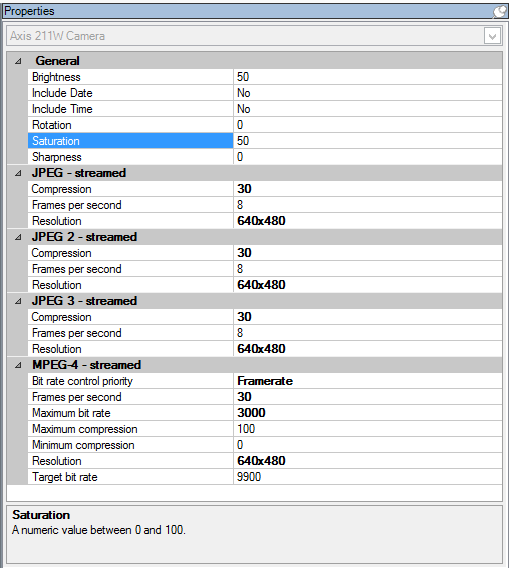
摄像机设置(已解释)
您可以查看和编辑选定摄像机或设备组内所有摄像机的设置,例如:
- 默认帧速率
- 分辨率
- 压缩
- 关键帧之间的最大帧数
- 所选定摄像机或设备组中所有摄像机的屏幕日期/时间/文本显示
摄像机的驱动程序决定设置选项卡的内容。摄像机类型不同,驱动程序也有所差异。
对于支持 MJPEG 和 MPEG-4/H.264/H.265 等多种流类型的摄像机,您可以使用多流,请参阅多流(已解释)。
如果启用了预览窗格,可在更改设置后快速检查更改的效果。但是,由于预览窗格的缩略图图像使用选项对话框中定义的其他帧速率,所以不能使用预览窗格来评判更改帧速率的效果。
如果更改关键帧之间的最大帧数和关键帧之间的最大帧数模式的设置,可能会降低 XProtect Smart Client 中部分功能的性能。 例如,XProtect Smart Client 需要调用关键帧来启动视频显示,导致关键帧之间的时间间隔更长,而 XProtect Smart Client 的启动时间也随之增加。
“数据流”选项卡(设备)
流选项卡(已解释)
以下设备拥有数据流选项卡:
- 摄像机
数据流选项卡会默认列出单个数据流。即选定摄像机的默认数据流,用于实时视频和记录的视频。
对于实时视频,可以设置并使用摄像机支持的所有实时数据流,但是一次只能选择一个数据流用于记录。要变更要用于记录的数据流,请选中待记录数据流的记录框。
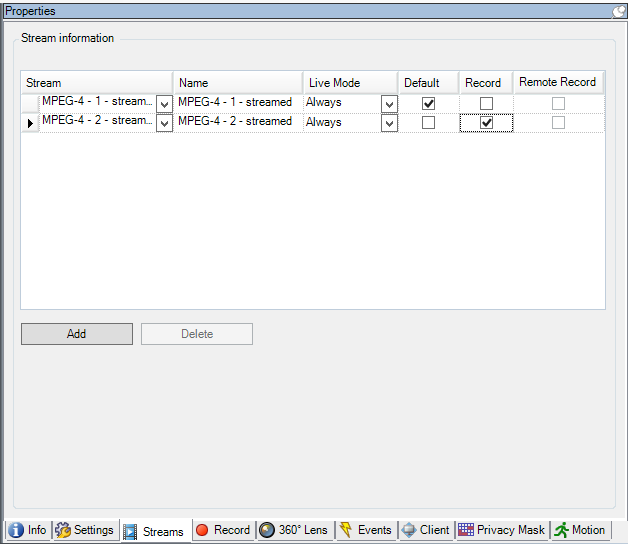
多流(已解释)
查看实时视频和播放录制的视频时,并非一定需要相同的视频质量和帧速率。 您可以设置一个数据流用于实时查看,另一个数据流用于播放目的,或者设置采用不同分辨率、编码和帧速率的多个实时数据流。
为了管理流并限制不必要的数据传输,满足以下条件时流不会开始:
- 在流选项卡上,实时模式被设置为“需要时”
- 在记录选项卡上,记录被禁用
- 在移动选项卡上,移动侦测被禁用
如果满足这些条件,则只有在客户端观看时才会运行视频流。
示例 1,实时和录制的视频:
- 要查看实时视频,您的组织可能倾向于选择帧速率高的 H.264
- 要播放录制的视频,您的组织可能倾向于选择帧速率较低的 MJPEG 以保留磁盘空间
示例 2,本地和远程实时视频:
- 要查看来自本地连接操作点的实时视频,您的组织可能倾向于选择帧速率高的 H.264 以获得最高品质的视频
- 要查看来自远程连接操作点的实时视频,您的组织可能倾向于选择帧速率和画质较低的 MJPEG,以保留网络带宽
示例 3,自适应流媒体传输:
- 要查看实时视频并降低 XProtect Smart Client 计算机 CPU 和 GPU 的负载,您的组织可能倾向于选择多个帧速率高但具有不同分辨率的 H.264/H.265,以匹配使用自适应流媒体传输时 XProtect Smart Client 所要求的分辨率。 有关详细信息,请参阅 Smart Client 配置文件属性。
如果您启用在摄像机客户端选项卡上实时多播,该功能仅在默认视频流上工作。
即使摄像机支持多数据流,单独的多数据流功能也可能因摄像机的不同而有所差异。有关详细信息,请参阅摄像机文档。
要查看摄像机是否提供不同类型的数据流,请参阅设置选项卡。
添加数据流
- 在数据流选项卡上,单击添加。这会向列表中添加第二个数据流。
- 在名称列中,编辑数据流的名称。名称显示在 XProtect Smart Client 中。
- 在实时模式列中,选择何时需要实时流:
- 始终:运行数据流,即使 XProtect Smart Client 用户未请求获取数据流
- 从不:数据流关闭。仅在录制数据流的时候使用,例如想进行高质量录制并需要带宽时
- 需要时:当 XProtect Smart Client 用户请求获取数据流时启动数据流
- 在默认列中,选择要作为默认流的数据流。
- 在记录列中,如果您希望记录该数据流,请选中复选框,如果只想将数据流用于实时视频,则直接留空。
- 单击保存。
如果将数据流设置为默认或记录,数据流将始终独立于实时模式设置运行。选择需要时执行和选择始终将在系统中产生相同的效果,如果选择从不,数据流将运行,但无法实时查看。
如果您不需要数据流在无人查看实时视频时运行,则可以修改默认启动馈送规则以在请求时使用预定义的实时客户端馈送请求事件启动。
“记录”选项卡(设备)
启用/禁用记录
默认情况下,会启用记录。要启用/禁用记录:
- 在站点导航窗格中,选择记录服务器。
- 在总览窗格中选择相关设备。
- 在记录选项卡上,选中或清除记录复选框。
必须首先为设备启用记录,才能从摄像机记录数据。如果您禁用设备的记录,用于指定记录设备情况的规则将不会起作用。
支持预缓冲的设备
摄像机、麦克风和扬声器支持预缓冲。对于扬声器,只有当 XProtect Smart Client 用户使用通过扬声器通话功能时才会发送数据流。也就是说,视触发记录扬声器数据流的方式而定,可能只有少量甚至没有预缓冲可用。
在大多数情况下,当 XProtect Smart Client 用户使用通过扬声器通话功能时,您可以设置扬声器记录。在这种情况下,扬声器预缓冲将不可用。
临时预缓冲记录的存储
您可以选择临时预缓冲记录的存储位置:
- 在内存中;将预缓冲期间限制为 15 秒。
- 在磁盘上(在介质数据库中);您可以选择所有值。
存储到内存(而非磁盘)可提高系统性能,但仅适用于较短的预缓冲期间。
当将记录存储在内存中并永久存储一部分临时记录时,会删除剩余的临时记录,且无法恢复。如果您需要能够保留剩余的记录,请将记录存储在磁盘上。
管理预缓冲
启用和禁用预缓冲默认情况下,已启用预缓冲,预缓冲大小为三秒,并存储到内存中。
- 要启用/禁用预缓冲,请选择/清除预缓冲复选框。
临时预缓冲记录存储在内存中或磁盘上:
- 对于位置,选择内存或磁盘,并指定秒数。
指定的秒数必须足够大,能够满足您所定义的不同记录规则的需求。
如果需要超过 15 秒的预缓冲期间,则选择磁盘。
- 如果将位置更改为内存,则系统会自动将期间减少到 15 秒。
当您创建触发记录的规则时,您可以选择在实际事件之前一段时间必须启动记录(预缓冲)。
示例:下方规则指定摄像机的记录必须在侦测到摄像机上的移动前 5 秒内启动。

要在规则中使用预缓冲记录功能,您必须在用于记录的设备上启用预缓冲,同时必须将预缓冲长度设置为至少与规则指定的长度相同。
管理手动记录
在此之后停止手动记录默认启用,记录时间为五分钟时。这是为了确保系统能够自动停止 XProtect Smart Client 用户发起的所有记录。

- 要启用和禁用系统自动停止手动记录功能,请选中/清除在此之后停止手动记录复选框。
- 启用之后,指定记录时间。指定的分钟数必须足够大,能够满足不同手动记录的需求,而不会造成系统过载。
添加至角色:
必须在设备选项卡的角色中,向客户端用户授予启动和停止各摄像机手动记录的权限。
在规则中使用:
创建与手动记录相关的规则时,可以使用如下事件:
- 手动记录已开始
- 手动记录已停止
启用关键帧记录
可以为 MPEG-4/H.264/H.265 视频流启用关键帧记录。这意味着系统会根据规则设置,在只记录关键帧和记录所有帧之间切换。
例如,您可以指定系统在查看不到任何移动时记录关键帧,并切换为仅在侦测到移动时记录所有帧,从而节约存储空间。
- 选中只记录关键帧复选框。

- 设置触发功能的规则,请参阅行动和停止行动(已作说明)。
存储(已解释)
在存储下,您可以监控和管理已添加到同一记录服务器的设备或设备组的数据库。
在表格上方,您可以查看所选数据库及其状态。在此示例中,选定数据库为默认的 Local Default,其状态为记录还位于其他记录服务器上。其他服务器指的是建筑物 A 中的记录服务器。
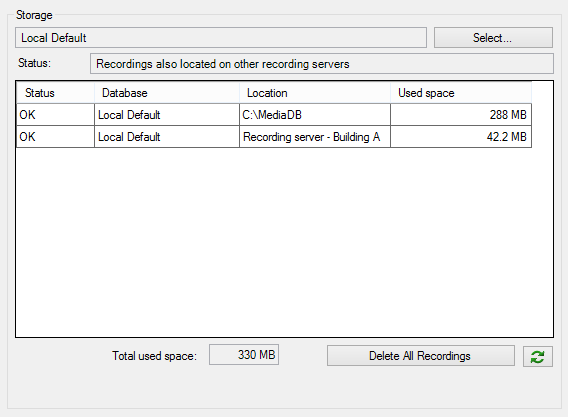
|
名称 |
说明 |
|---|---|
| 记录还位于其他记录服务器上 |
数据库处于活动状态且正在运行,并具有还位于其他记录服务器上的存储中的记录。 |
| 存档也位于旧存储中 |
数据库处于活动状态并且正在运行,同时还在其他存储中具有存档。 |
| 活动 |
数据库处于活动状态并且正在运行。 |
| 所选设备的某些数据正在移动到另一位置 |
数据库处于活动状态并且正在运行,且系统正在将组中一个或多个所选设备的数据从一个位置移动到另一个位置。 |
| 设备的数据正在移至另一位置 |
数据库处于活动状态并且正在运行,且系统正在将所选设备的数据从一个位置移动到另一个位置。 |
| 信息在故障转移模式中不可用 |
当数据库处于故障转移模式时,系统无法收集数据库的状态信息。 |
在窗口中继续往下,您可以看到每个数据库的状态(正常、脱机或旧存储)、每个数据库的位置以及每个数据库使用的空间量。
如果所有服务器都已联机,则您可以在已用总空间字段中查看用于整个存储的总已用空间。
通过使用删除所有记录按钮,可以删除设备或设备组(如果您已将组中的所有设备添加到同一服务器)的所有记录。受保护的数据不会删除。
有关存储配置的信息,请参阅“存储”选项卡(记录服务器)。
远程记录(已解释)
只有在所选摄像机支持边缘存储或者是 Milestone Interconnect 设置下的摄像机时,远程记录选项才可用。
要确保所有录像都能在网络发生故障时保存,请选择连接恢复时自动检索远程记录。如此一来,可在连接重新建立之后立即自动检索记录。
所选硬件的类型决定了从何处检索记录:
- 对于使用本地录制存储的摄像机,从摄像机的本地录制存储中检索录像
- 对于 Milestone Interconnect 远程系统,从远程系统的记录服务器中检索录像
除了自动检索外,还可以单独使用以下功能:
- 手动记录
- 从 <设备> 检索并存储远程记录规则
- 从 <设备> 检索并存储 <开始时间和结束时间> 之间的远程记录规则
“移动”选项卡(设备)
移动选项卡(已作说明)
以下设备拥有移动选项卡:
- 摄像机
在移动选项卡上,可以启用和配置所选摄像机的移动侦测。移动侦测配置是系统的关键元素:移动侦测配置决定了系统生成移动事件的时间,并且通常还决定了记录视频的时间。
花些时间为每台摄像机寻找最佳可能移动侦测配置,有助于在后来避免一些操作,例如避免不必要的记录。鉴于摄像机物理位置的不同,在不同的物理条件(白天/夜晚、刮风/无风天气等)下测试移动侦测设置是个不错的方法。
Milestone 配置摄像机的移动侦测之前, 强烈建议在设置选项卡上配置摄像机的图像质量设置,如分辨率、视频编码解码器和数据流设置等。 如果您以后更改图像质量设置,应始终在更改后测试任何移动侦测配置。
如果您在隐私屏蔽(请参见隐私屏蔽选项卡(设备))选项卡上定义了具有永久隐私屏蔽的区域,则可以选择在移动选项卡上显示隐私屏蔽,方法是选择显示隐私屏蔽复选框。
在永久隐私屏蔽遮盖的区域没有移动侦测。
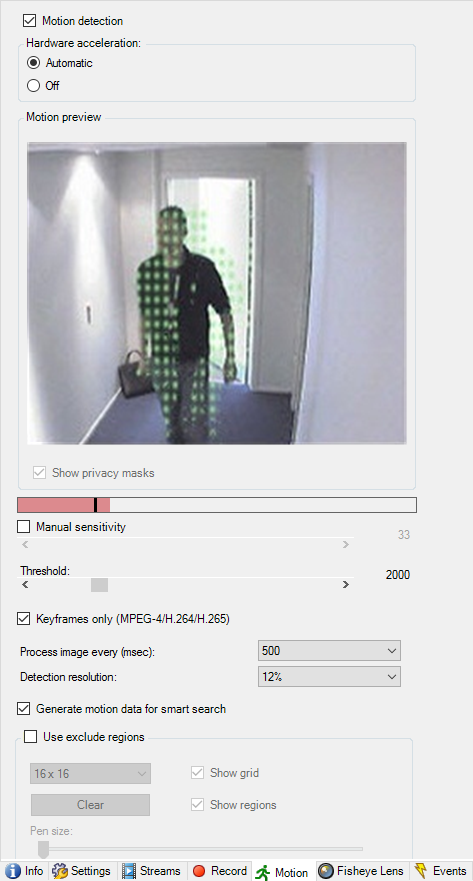
可以为一组摄像机配置所有设置,但通常单独设置每台摄像机的排除区域。
启用和禁用移动侦测
在工具 选项常规选项卡上指定移动侦测的默认设置。
启用或禁用摄像机随后的移动侦测:
- 选中或清除移动选项卡上的移动侦测复选框
禁用摄像机的移动侦测时,摄像机的移动侦测相关规则也将不起作用。
指定移动侦测设置
您可以指定与摄像机视图中需要多少变化量才能被视为移动相关的设置。例如,您可以指定移动侦测分析之间的间隔,以及应该忽略移动的视图区域。您还可以调节移动侦测的准确性,从而调节系统资源的负载。
硬件加速(已解释)
选择自动,以启用硬件加速视频移动侦测。当您添加摄像机时,这是默认设置。记录服务器现在将使用 GPU 资源(如果可用)。这将降低视频移动分析期间的 CPU 负载,同时提高记录服务器的常规性能。
硬件加速视频移动侦测使用以下设备上的 GPU 资源:
- 支持 Intel Quick Sync 的 Intel CPU
- NVIDIA® 显示连接到记录服务器的适配器
自动完成不同资源之间的负载平衡。在系统监视器节点中,您可以验证 NVIDIA GPU 资源上的当前运动分析负载是否在系统监视器阈值节点的指定限制范围内。NVIDIA GPU 负载指示器是:
- NVIDIA 解码
- NVIDIA 内存
- NVIDIA 渲染
如果负载过高,您可以通过安装多个 NVIDIA 显示器适配器将 GPU 资源添加到您的记录服务器。Milestone 不建议使用您 NVIDIA 显示器适配器的可伸缩链接接口 (SLI) 配置。
NVIDIA 产品的计算能力各不相同。要验证您的 NVIDIA 产品是否支持 Milestone XProtect 系统中使用的编码解码器的硬件加速,请在下表中查找计算能力支持的编码解码器。
要了解 NVIDIA 产品的计算能力,请访问 NVIDIA 网站 (https://developer.nvidia.com/cuda-gpus/)。
|
计算能力 |
结构 |
H.264 |
H.265 |
|---|---|---|---|
|
3.x |
Kepler |
✓ |
- |
|
5.x |
Maxwell |
✓ |
- |
|
6.x |
Pascal |
✓ |
✓ |
|
7.x |
Volta |
✓ |
✓ |
要了解视频移动侦测是否已针对特定摄像机进行硬件加速,请对记录服务器日志文件启用日志录制。将级别设置为调试,诊断信息将录制到 DeviceHandling.log。日志遵循以下模式:
[time] [274] DEBUG – [guid] [name] 已配置的解码:自动:实际解码:Intel/NVIDIA
记录服务器的 OS 版本和 CPU 生成可能会影响硬件加速视频移动侦测的性能。GPU 内存分配往往是较早版本的瓶颈(通常限制在 0.5 GB 到 1.7 GB 之间)。
基于 Windows 10 / 服务器 2016 和第 6 代 CPU (Skylake) 或更新版本的系统可以将 50% 的系统内存分配给 GPU,从而消除或降低这一瓶颈。
第 6 代 Intel CPU 不能提供 H.265 的硬件加速解码功能,因此对于这些 CPU 版本,其性能与 H.264 大致相当。
启用手动灵敏度
灵敏度设置决定了图像中的每个像素必须变化多少才能被视为移动。
- 选中移动选项卡上的手动灵敏度复选框。
- 向左拖动滑块可提高灵敏度级别,向右拖动可降低灵敏度级别。
灵敏度级别越高,在将每个像素视为移动之前,允许的变化越小。
灵敏度级别越低,在将每个像素视为移动之前,允许的变化越大。
其中侦测到移动的像素在预览图像中以绿色突出显示。
- 选择其中仅突出显示您视为移动的侦测对象的滑块位置。

可以通过滑块右侧的数字来比较并设置摄像机之间的确切灵敏度设置。
指定阈值
移动侦测阈值决定了图像中的每个像素必须变化多少才能被视为移动。
- 向左拖动滑块可提高移动级别,向右拖动可降低移动级别。
- 选择其中仅侦测您视为移动的侦测对象的滑块位置。
移动指示栏中的黑色垂直线用于显示移动侦测阈值:当侦测到的移动在选定侦测阈值级别之上时,此栏的颜色将从绿色变为红色,表示正向侦测。


如果超出阈值,移动指示栏将使颜色从绿色更改为红色,表示侦测到正向移动。
选择关键帧设置
确定是应仅对关键帧还是对整个视频流进行移动侦测。仅适用于 MPEG-4/H.264/H.265。
对关键帧进行移动侦测会减少执行分析的处理能力用量。
选择仅限关键帧 (MPEG-4/H.264/H.265) 框可仅对关键帧进行移动侦测。
选择图像处理间隔
您可以选择系统执行移动侦测分析的频率。
从每(毫秒)处理图像列表中:
- 选择间隔。例如,每 1000 毫秒即每秒一次。默认值为每隔 500 毫秒。
该间隔在实际帧速率高于您此处所设间隔的情况下应用。
指定侦测分辨率
可通过仅分析图像的所选百分比(例如 25%)来优化移动侦测性能。分析 25% 表示只分析图像中四分之一的像素,而不是所有像素。
使用优化的侦测可减少进行分析的处理能力用量,但同时也意味着降低移动侦测精度。
- 在侦测分辨率列表中选择想要的侦测分辨率。
生成智能搜索移动数据
启用生成智能搜索移动数据后,系统会生成移动侦测所使用图片的移动数据。例如,如果选择仅对关键帧进行移动侦测,那么将只生成关键帧的移动数据。
如果有更多移动数据,客户端用户就能通过智能搜索功能根据图像选定区域的移动进行相关记录的快速搜索。系统不会生成永久隐私屏蔽遮盖区域的移动数据,只会生成可解除隐私屏蔽遮盖区域的移动数据(请参见隐私屏蔽选项卡(设备)。
移动侦测阈值和排除区域不会影响到生成的移动数据。
在工具 选项常规选项卡上指定生成摄像机智能搜索数据的默认设置。
指定排除区域
您可以在摄像机视图的特定区域中禁用移动侦测。
具有永久隐私屏蔽的区域也是排除在移动侦测之外的区域。选择显示隐私屏蔽复选框,以显示它们。
例如,如果摄像机记录的区域背景中有树在风中摇摆或常有车辆路过,则禁用特定区域中的移动侦测功能有助于避免侦测无关移动。
如果将排除区域结合 PTZ 摄像机使用,并且对摄像机进行全景/倾斜/变焦操作,排除区域将被摄像机图像(而非对象)所遮挡,因而不会相应移动。
- 要使用排除区域,请选中使用排除区域复选框。
栅格将预览图像分隔为可选区域。
- 要定义排除区域,请在按住鼠标左键的同时将鼠标指针拖到预览图像中的所需区域上。使用鼠标右键清除栅格区域。
可以根据需要定义足够多的排除区域。排除区域显示为蓝色:
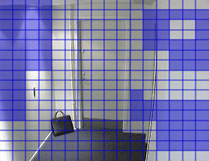
蓝色排除区域将只出现在移动选项卡上的预览图像中,而非 Management Client 或访问客户端中的其他任何预览图像中。
“预设”选项卡(设备)
预设选项卡(已解释)
以下设备拥有预设选项卡:
- 支持预设位置的 PTZ 摄像机
在预设选项卡上,您可以在以下对象中创建或导入预设位置,例如:
- 将 PTZ(全景-倾斜-变焦)摄像机设置为在事件发生后移动至特定预设位置的规则
- 用于 PTZ 摄像机在多个预设位置之间自动移动的巡视
- 由 XProtect Smart Client 用户执行的手动激活
如果要阻止 XProtect Smart Client 中的用户或拥有受限安全权限的用户更新该预设,可锁定预设位置。 锁定的预设由该图标  表示。
表示。
具有运行已保留 PTZ 会话(参阅已保留 PTZ 会话(已解释))的安全权限的管理员可在此模式下运行 PTZ 摄像机。 这可阻止其他用户控制摄像机。如果拥有足够的权限,您可以释放其他用户保留的 PTZ 会话(参阅释放 PTZ 会话)。
您可以在“整体安全”选项卡(参阅“整体安全”选项卡(角色))或 PTZ 选项卡(参阅 PTZ 选项卡(角色))上将 PTZ 权限分配给角色。
您可以在 PTZ 会话区域中监视系统当前是否正在巡视,或用户是否已获得控制权。(参阅 PTZ 会话属性)
也可以更改摄像机的 PTZ 会话超时。
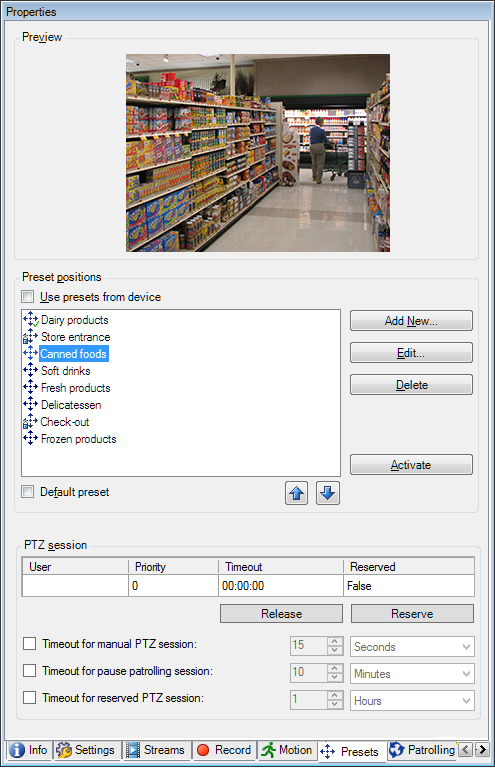
添加预设位置(类型 1)
要为摄像机添加预设位置:
- 单击新增。将出现添加预设窗口:
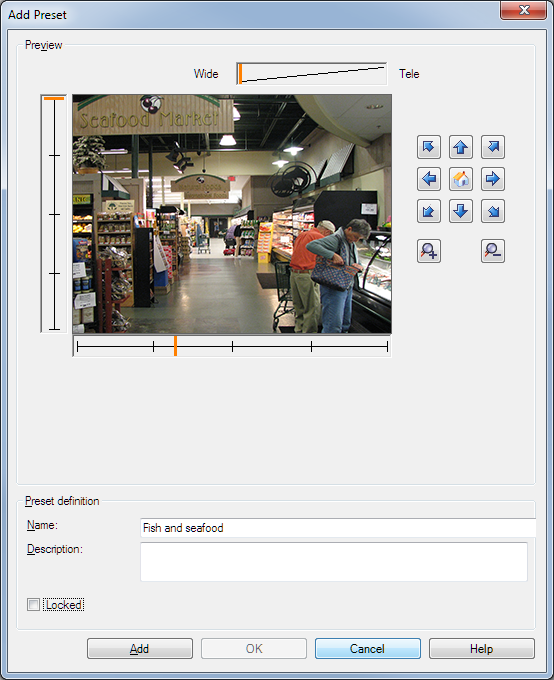
- 添加预设窗口显示摄像机的实时预览图像。使用导航按钮和/或滑块,将摄像机移动至所需位置。
- 在名称字段中,指定预设位置的名称。
- 在说明字段中输入预设位置的说明(可选)。
- 如果需要锁定预设位置,请选择已锁定。只有拥有足够权限的用户才能在以后解锁位置。
- 单击添加以指定预设。重复添加,直到生成所需的预设。
- 单击确定。将关闭添加预设窗口,并将位置添加到预设选项卡的摄像机可用预设位置列表中。
使用摄像机的预设位置(类型 2)
除了可以在系统中指定预设位置外,对于某些 PTZ 摄像机,也可以在摄像机自身上指定预设位置。通常是通过访问产品特定的配置网页进行。
- 通过选择使用设备的预设将预设导入系统。
之前为摄像机定义的所有预设都将被删除,并且所有定义规则和巡视计划表都将受到影响,同时 XProtect Smart Client 用户可用的预设也会被删除。
- 单击删除可删除用户不需要的预设。
- 如果要更改预设的显示名称(参阅重命名预设位置(仅限类型 2)),请单击编辑。
- 如果以后想要编辑这类设备定义的预设,应在摄像机上编辑,然后重新导入。
指定默认预设位置
如果需要,可以指定 PTZ 摄像机的其中一个预设位置作为摄像机的默认预设位置。
设置默认预设位置非常有用,因为这可允许您定义规则,以指定 PTZ 摄像机应在特定情况下(例如手动操作 PTZ 摄像机后)转到默认预设位置。
- 要指定预设位置为默认位置,请在定义预设位置列表中选择预设。
- 选中列表下方的默认预设复选框。
只能将一个预设位置定义为默认预设位置。
编辑预设位置(仅类型 1)
要编辑系统中定义的现有预设位置:
- 在预设选项卡的摄像机可用预设位置列表中选择预设位置。
- 单击编辑。此操作将打开编辑预设窗口:
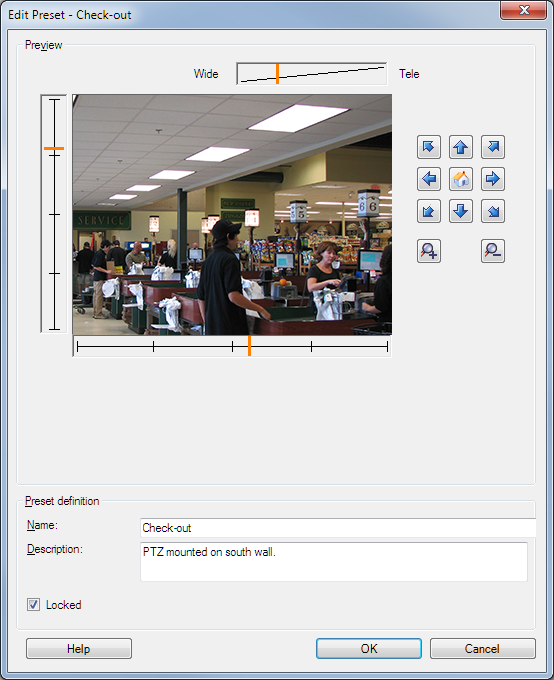
- 编辑预设窗口显示预设位置的实时视图。使用导航按钮和/或滑块,按需要更改预设位置。
- 根据需要更改预设位置的名称/编号和说明。
- 如果需要锁定预设位置,请选择已锁定。只有拥有足够权限的用户才能在以后解锁位置。
- 单击确定。
重命名预设位置(仅限类型 2)
要编辑在摄像机中定义的预设位置的名称:
- 在预设选项卡的摄像机可用预设列表中选择预设位置。
- 单击编辑。此操作将打开编辑预设窗口:
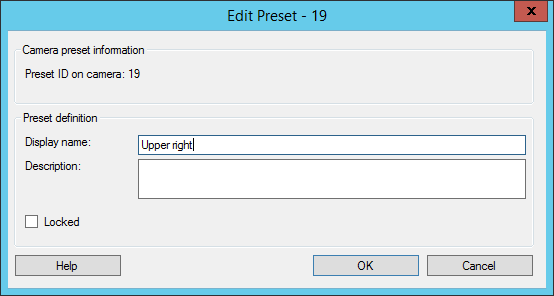
- 根据需要更改预设位置的名称,以及添加预设位置的说明。
- 如果需要锁定预设名称,请选择已锁定。如果要阻止 XProtect Smart Client 中的用户或拥有受限安全权限的用户更新预设名称或删除预设,可锁定预设名称。锁定的预设由该图标
 表示。 只有拥有足够权限的用户才能在以后解锁预设名称。
表示。 只有拥有足够权限的用户才能在以后解锁预设名称。 - 单击确定。
锁定预设位置
如果要阻止XProtect Smart Client中的用户或拥有受限安全权限的用户更新或删除预设,可锁定预设位置。 锁定的预设由该图标  表示。
表示。
在添加(参阅添加预设位置(类型 1))和编辑(参阅编辑预设位置(仅类型 1))过程中锁定预设。
已保留 PTZ 会话(已解释)
根据您的监控系统,您可以保留 PTZ 会话。
有运行保留 PTZ 会话的安全权限的管理员可在此模式下运行 PTZ 摄像机。这可阻止其他用户控制摄像机。在保留 PTZ 会话中,标准 PTZ 优先级系统将被忽略,以避免具有更高 PTZ 优先级的用户中断会话。
您可以从 XProtect Smart Client 和 Management Client 中操作保留 PTZ 会话中的摄像机。
如果需要对 PTZ 摄像机或其预设执行紧急更新或维护而不被其他用户中断,则有必要保留 PTZ 会话。
如果优先级比您更高的用户在控制摄像机,或者其他用户已保留摄像机,则您不能启动保留的 PTZ 会话。
释放 PTZ 会话
释放按钮可用于释放您当前的 PTZ 会话,以便其他用户可以控制摄像机。当您单击释放时,PTZ 会话将立即结束,并将对操作摄像机的第一个用户可用。
拥有安全权限释放 PTZ 会话的管理员有权随时释放其他用户的保留 PTZ 会话。例如,如果您需要保持 PTZ 摄像机或其预设,或者如果其他用户在紧急情况下偶然阻止摄像机,这将非常有用。
指定 PTZ 会话超时
具有必需用户权限的 Management Client 和 XProtect Smart Client 用户可手动中断 PTZ 摄像机的巡视。
您可以指定在为系统上的所有 PTZ 摄像机恢复定期巡视之前应经过的时间量:
- 选择工具 > 选项。
- 在选项窗口的常规选项卡上,从以下项目中选择时间量:
- 手动 PTZ 会话的超时列表(默认为 15 秒)。
- 暂停巡视会话的超时列表(默认为 10 分钟)。
- 保留的 PTZ 会话的超时列表(默认为 1 小时)。
这些设置将应用于本系统上的所有 PTZ 摄像机。
您可以分别为每个摄像机更改这些超时。
- 在站点导航窗格中,单击摄像机。
- 在“总览”窗格中,选择摄像机。
- 在预设选项卡上,从以下内容中选择时间量:
- 手动 PTZ 会话的超时列表(默认为 15 秒)。
- 暂停巡视会话的超时列表(默认为 10 分钟)。
- 保留的 PTZ 会话的超时列表(默认为 1 小时)。
这些设置仅应用于此摄像机。
PTZ 会话属性
PTZ 会话表显示了 PTZ 摄像机的当前状态。
|
名称 |
说明 |
|---|---|
| 用户 |
显示已按下保留按钮并且当前正在控制 PTZ 摄像机的用户。 如果巡视会话由系统启动,它将显示巡视。 |
| 优先级 |
显示用户的 PTZ 优先级。您只能从优先级低于您的用户接管 PTZ 会话。 |
| 超时 |
显示当前 PTZ 会话的剩余时间。 |
| 保留 |
指示当前会话是否为保留 PTZ 会话:
|
您可以更改每个摄像机的下列超时。
|
名称 |
说明 |
|---|---|
| 手动 PTZ 会话的超时 |
指定此摄像机上的手动 PTZ 会话的超时时间(如果您希望此超时不同于默认时间)。可以在工具菜单的选项下指定默认时间。 |
| 暂停巡视 PTZ 会话的超时 |
指定此摄像机上的暂停巡视 PTZ 会话的超时时间(如果您希望此超时不同于默认的时间)。可以在工具菜单的选项下指定默认时间。 |
| 保留的 PTZ 会话的超时 |
指定此摄像机上的保留 PTZ 会话的超时时间(如果您希望此超时不同于默认的时间)。可以在工具菜单的选项下指定默认时间。 |
“巡视”选项卡(设备)
巡视选项卡(已作说明)
以下设备拥有巡视选项卡:
- PTZ 摄像机
在巡视选项卡上,可以创建巡视配置文件,这是 PTZ(全景/倾斜/变焦)摄像机在大量预设位置之间的自动移动。
必须先在预设选项卡中为摄像机指定至少两个预设位置才能使用巡视功能。
巡视配置文件定义了如何进行巡视。包括摄像机在预设位置间的移动顺序,以及在每个位置应该停留多久等内容。可以创建数量不受限制的巡视配置文件,并且可在规则中使用这些配置文件。例如,可以创建规则,使其指定白天营业时间使用一个巡视配置文件,而在夜晚使用另一个配置文件。
例如,在应用规则中的巡视配置文件之前,您可以使用手动巡视来测试该巡视配置文件。也可以使用手动巡视来从其他用户或从规则激活的巡视接管巡视,前提是您拥有更高的 PTZ 优先级。
您可以在手动巡视区域中监视系统当前是否正在巡视,或用户是否已获得控制权。
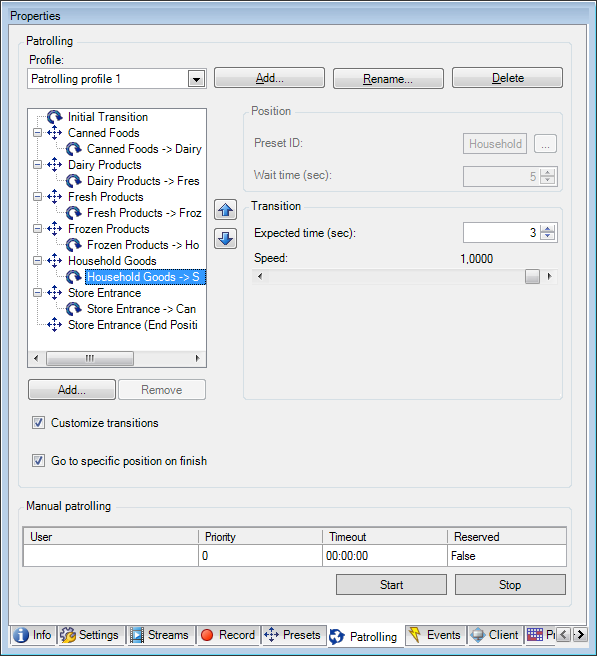
巡视选项卡,显示使用了自定义转换的巡视配置文件。
指定手动 PTZ 会话超时(请参见“预设”选项卡(设备))
添加巡视配置文件
添加想在规则中使用的配置文件:
- 单击 添加。将出现添加配置文件对话框。
- 在添加配置文件对话框中,指定巡视配置文件的名称。
- 单击确定。如果名称不唯一,该按钮将被禁用。
新巡视配置文件添加至配置文件列表中。现在即可指定巡视配置文件的预设位置和其他设置。
指定巡视配置文件中的预设位置
- 在配置文件列表中选择巡视配置文件:
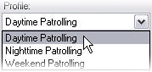
- 单击 添加。
- 在选择预设对话框中,选择巡视配置文件的预设位置:
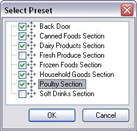
- 单击确定。选定预设位置将添加到巡视配置文件的预设位置列表中:
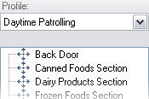
- 摄像机根据巡视配置文件进行巡视时,将使用列表顶部的预设位置作为第一个停止点。从顶端向下的第二个预设位置是第二个停止点,以此类推。
指定各预设位置的时间
巡视时,PTZ 摄像机在巡视配置文件指定的各预设位置默认停留 5 秒钟。
要更改秒数:
- 在配置文件列表中,选择巡视配置文件。
- 选择想要更改时间的预设位置:
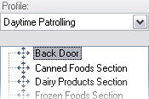
- 在位置上的时间(秒)字段中指定时间:
- 如果需要,可针对其他预设位置重复此步骤。
自定义转换 (PTZ)
默认情况下,摄像机从一个预设位置移动到另一个预设位置(称为转换)所需的时间预估为三秒。在此期间,默认将禁用摄像机上的移动侦测,因为当摄像机在预设位置之间移动时,可能会侦测到无关移动。
仅当摄像机支持 PTZ 扫描并且是在系统服务器上配置和存储的预设位置的类型(类型 1 PTZ 摄像机)时,才能自定义转换速度。否则,速度滑块将变灰。
可以自定义以下内容:
- 预估转换时间
- 摄像机在转换期间的移动速度
要自定义不同预设位置之间的转换:
- 在配置文件列表中,选择巡视配置文件。
- 选中自定义转换复选框。

转换指示添加至预设位置列表中。
- 在列表中,选择转换。
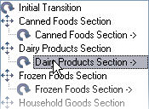
- 在预期时间(秒)字段中,指定预估转换时间(秒数)。

- 使用速度滑块指定转换速度。当滑块位于其最右侧位置时,摄像机将以其默认速度移动。滑块越向左移动,摄像机在选定转换期间的移动速度越慢。
- 根据需要,对其他转换重复上述操作。
指定结束位置
可以指定摄像机在根据所选巡视配置文件巡视结束后移动到特定预设位置。
- 在配置文件列表中,选择巡视配置文件。
- 选中完成时转到特定位置复选框。将打开选择预设对话框。
- 选择结束位置,然后单击确定。
- 所选结束位置添加至配置文件列表中。
当根据所选巡视配置文件进行的巡视结束时,摄像机将转到指定的结束位置。
可选择摄像机的任意预设位置作为结束位置,并非必须选择巡视配置文件中使用的预设位置。
手动巡视(已解释)
当您设计好巡视配置文件后,可以在将其应用到系统中之前使用手动巡视对其进行测试。可使用开始和停止按钮启动和停止手动巡视。
如果摄像机已经在执行巡视或由其他用户控制,则只有在您具有更高优先级的情况下才能启动手动巡视。
如果您在摄像机运行由规则激活的系统巡视时启动手动巡视,则当您停止手动巡视时系统将恢复该巡视。如果另一个用户运行手动巡视,但您具有更高的优先级且启动您的手动巡视,则其他用户的手动巡视将无法恢复。
如果您不自行停止手动巡视,该巡视会继续,直到基于规则的巡视或具有更高优先级的用户接管。当基于规则的系统巡视停止时,系统将恢复您的手动巡视。如果另一个用户启动手动巡视,则您的手动巡视将停止,并且将不再恢复。
当您停止手动巡视并且已使用完成时转到特定位置为巡视配置文件定义结束位置时,摄像机将返回到此位置。
“鱼眼镜头”选项卡(设备)
指定鱼眼镜头设置
在启用鱼眼镜头支持时:
- 选择镜头类型。
- 从摄像机位置/方向列表中指定摄像机的物理位置/方向。
- 从 ImmerVision 启用® panomorph RPL 编号列表中选择已注册的 Panomorph 镜头 (RPL) 编号。
这可以确保摄像机所用镜头的标识和正确配置。通常可以在镜头本身上或者镜头的包装盒上找到 RPL 编号。有关 ImmerVision、全景镜头和 RPL 的详细信息,请参阅 ImmerVision 网站 (https://www.immervisionenables.com/)。
“事件”选项卡(设备)
事件选项卡(已作说明)
以下设备拥有事件选项卡:
- 摄像机
- 麦克风
- 输入
除了系统的事件外,某些设备也可配置为触发事件。在系统中创建基于事件的规则时可以使用这些事件。从技术层面而言,这些事件发生于实际摄像机/硬件上而非监控系统上。
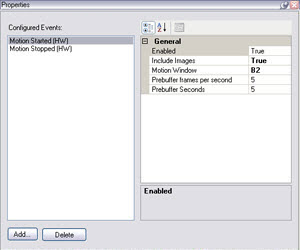
事件选项卡,以摄像机为示例。
删除事件时,它会影响使用该事件的所有规则。
添加事件
- 在总览窗格中,选择设备。
- 选择事件选项卡,然后单击添加。这将打开选择驱动程序事件窗口。
- 选择事件。一次只能选择一个事件。
- 如果要查看所有事件的完整列表以允许您添加已经添加的事件,请选择显示已添加的事件。
- 单击确定。
- 在工具栏中,单击保存。
“客户端”选项卡(设备)
客户端选项卡(已解释)
以下设备拥有客户端选项卡:
- 摄像机
在客户端选项卡上,可以指定当使用 XProtect Smart Client 中的摄像机时查看和听取其他哪些设备。
摄像机进行记录时,相关设备也会进行记录;请参阅启用相关设备上的记录。
您还可以在摄像机上启用实时多播。这意味着摄像机通过记录服务器将实时流多播到客户端。
即使记录服务器使用加密,也不会加密多播流。
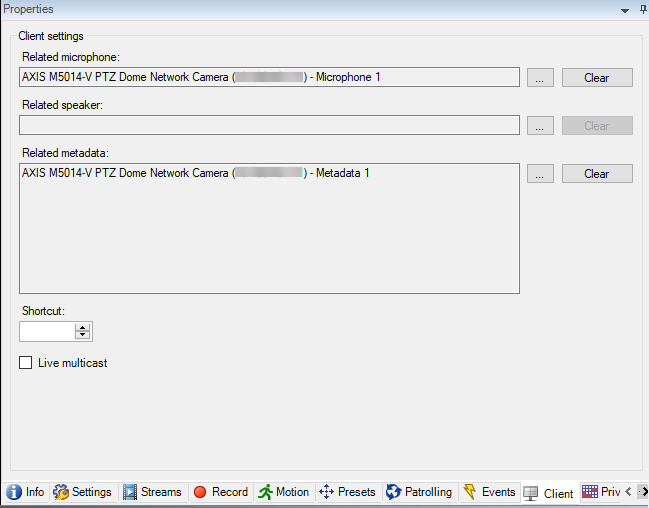
另请参阅:
“客户端”选项卡属性
|
名称 |
说明 |
|---|---|
| 相关麦克风 |
指定 XProtect Smart Client 用户默认从摄像机的哪个麦克风接收音频。 XProtect Smart Client 用户可根据需要手动选择监听另一个麦克风。 指定与用于视频流和音频流传输的手机视频推送摄像机相关的麦克风。 摄像机进行记录时,相关麦克风会进行记录。 |
| 相关扬声器 |
指定 XProtect Smart Client 用户默认使用摄像机的哪一个扬声器讲话。 XProtect Smart Client 用户可根据需要手动选择其他扬声器。 摄像机进行记录时,相关扬声器会进行记录。 |
| 相关元数据 |
指定摄像机上,XProtect Smart Client 用户从其接收数据的一个或多个元数据设备。 摄像机进行记录时,相关元数据设备会进行记录。 |
| 快捷方式 |
为使 XProtect Smart Client 用户可以简便地选择摄像机,请为摄像机定义键盘快捷键。
|
| 实时多播 |
系统支持将来自记录服务器的实时流多播到 XProtect Smart Client。 要从摄像机启用实时流的多播,请选中该复选框。 实时多播仅适用于您在流选项卡上指定为摄像机默认流的流。 还必须为记录服务器配置多播。请参阅“多播”选项卡(记录服务器)。 即使记录服务器使用加密,也不会加密多播流。 |
隐私屏蔽选项卡(设备)
可用的功能取决于正在使用的系统。有关详细信息,请参阅 https://www.milestonesys.com/solutions/platform/product-index/。
XProtect Essential+ 2018 R1 及以上版本不支持隐私屏蔽,所以如果要升级应用了隐私屏蔽的系统,屏蔽将被删除。
隐私屏蔽选项卡(已作说明)
以下设备拥有隐私屏蔽选项卡:
- 摄像机
在隐私屏蔽选项卡上,您可以启用和配置所选摄像机的隐私保护。
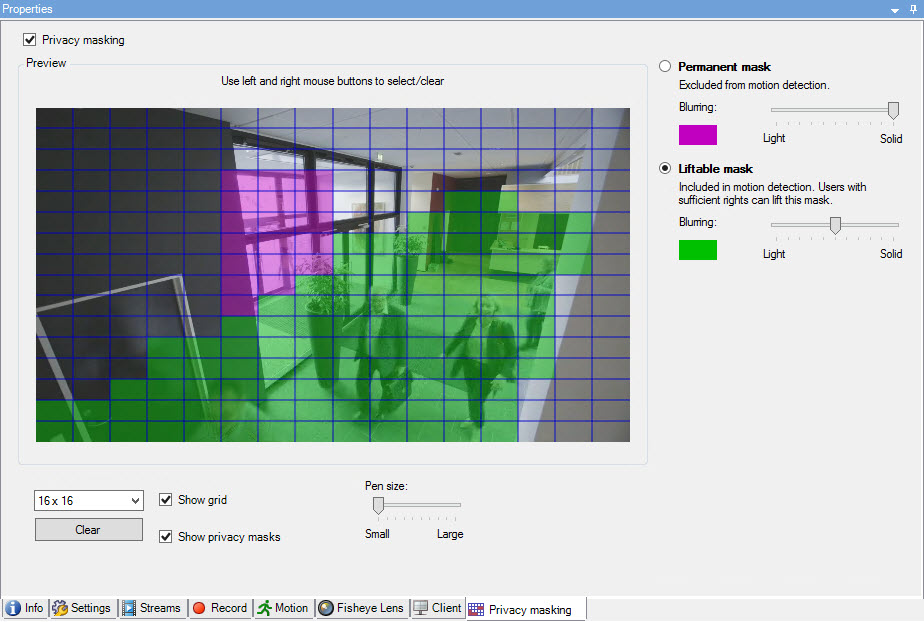
隐私屏蔽应用并锁定到摄像机图像的一个区域,因此被遮盖的区域不会跟随全景/倾斜/变焦移动,而是始终遮盖摄像机图像的同一区域。在某些 PTZ 摄像机上,您可以在摄像机上启用基于位置的隐私屏蔽功能。
在 Milestone Interconnect 安装中,中央站点将忽略在远程站点上定义的隐私屏蔽。 如果要应用相同的隐私遮蔽,您必须在中央站点上重新定义它。
隐私屏蔽(已作说明)
通过隐私屏蔽,您可以定义摄像机视频在客户端中显示时,使用隐私屏蔽遮盖哪些区域。例如,如果监控摄像机拍摄街道,您可以使用隐私屏蔽来屏蔽建筑物的特定区域(如门和窗)以保护居民的隐私。在某些国家,这是法律要求。
您可以将隐私屏蔽指定为实体或模糊。这些屏蔽可以遮盖实时、记录和导出的视频。
有两种类型的隐私屏蔽:
- 永久隐私屏蔽:有这种屏蔽的区域在客户端中始终被遮盖。可用于遮盖从不需要监视的视频区域,如公共区域或不允许监视的区域。永久隐私屏蔽是排除在移动侦测之外的区域
- 可解除隐私屏蔽:有这种屏蔽的区域可以在 XProtect Smart Client 中临时由具有解除隐私屏蔽权限的用户解除遮盖。如果已登录的 XProtect Smart Client 用户没有解除隐私屏蔽的权限,系统会要求有权授权的用户同意该解除。
隐私屏蔽将被解除,直到超时或用户重新应用这些屏蔽。请注意,用户有权访问的所有摄像机的视频都将解除隐私屏蔽
如果升级 2017 R3 系统或应用了隐私屏蔽的较旧版本,则屏蔽将转换为可解除屏蔽。
当用户从客户端导出或播放记录的视频时,即使您后来更改或删除了隐私屏蔽,视频也会包含记录时配置的隐私屏蔽。如果在导出时解除隐私保护,则导出的视频不包含可解除隐私屏蔽。
如果您经常更改隐私屏蔽设置,例如每周一次,系统可能会过载。
已配置隐私屏蔽的隐私屏蔽选项卡示例:
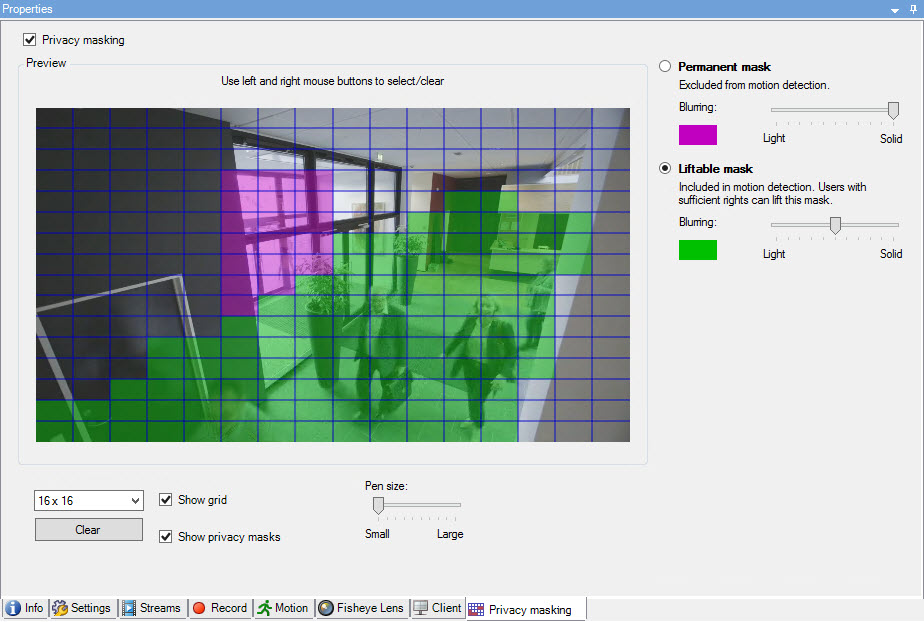
这就是它们在客户端中的样子:
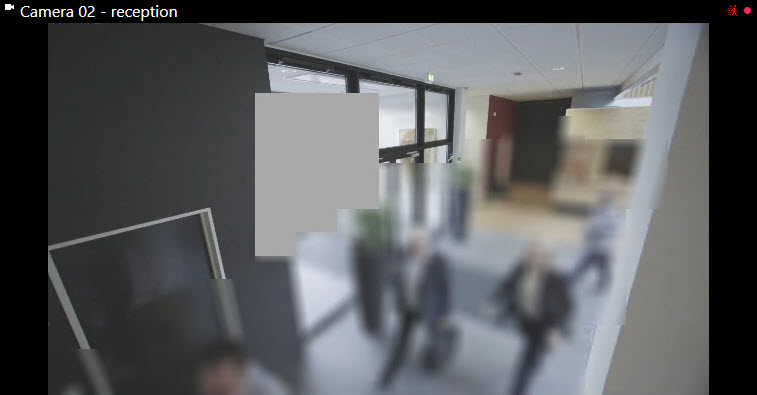
您可以通知客户端用户关于永久和可解除隐私屏蔽的设置。
定义隐私屏蔽
在隐私屏蔽选项卡上启用隐私屏蔽功能时,栅格将应用于摄像机预览。
- 要用隐私屏蔽遮盖一个区域,请先选择要使用永久隐私屏蔽还是可解除隐私屏蔽。
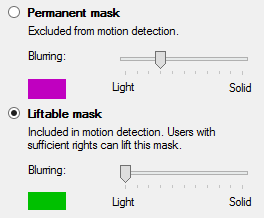
- 将鼠标指针拖到预览上。按下鼠标左键选择栅格单元。按下鼠标右键清除栅格单元。
- 可以根据需要定义足够多的隐私屏蔽区域。有永久隐私屏蔽的区域以紫色显示,有可解除隐私屏蔽的区域以绿色显示。
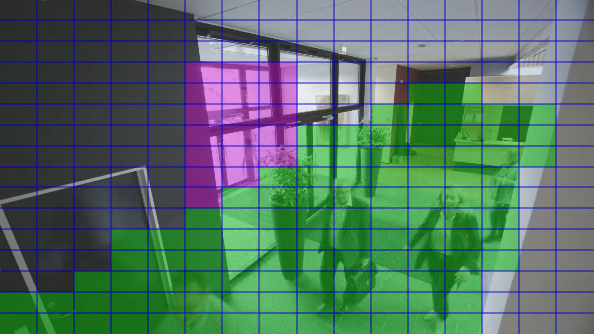
- 定义在客户端显示时,如何显示视频中的遮盖区域。使用滑块从一点点模糊调节到完全不透明屏蔽。
永久隐私屏蔽也出现在移动选项卡上。
- 在 XProtect Smart Client 中,检查隐私屏蔽是否按照定义显示。
授予用户解除隐私屏蔽的权限
默认情况下,用户没有解除 XProtect Smart Client 中的隐私屏蔽的权限。
要启用/禁用权限:
- 在角色下,选择要授予解除隐私屏蔽权限的角色。
- 在整体安全选项卡上,选择摄像机。
- 为解除隐私屏蔽权限选择允许复选框。
您分配给此角色的用户可以为自己解除配置为可解除屏蔽的隐私屏蔽,也可以为其他 XProtect Smart Client 用户授权解除屏蔽。
更改可解除隐私屏蔽的超时时间
默认情况下,隐私屏蔽会在 XProtect Smart Client 中解除 30 分钟,然后自动应用,但您可以更改设置。
更改超时时间时,请记住对与具有可解除隐私屏蔽权限的角色关联的 Smart Client 配置文件执行此操作。
要更改超时时间:
- 在 Smart Client 配置文件下,选择相关的 Smart Client 配置文件。
- 在常规选项卡上,找到可解除隐私屏蔽超时。
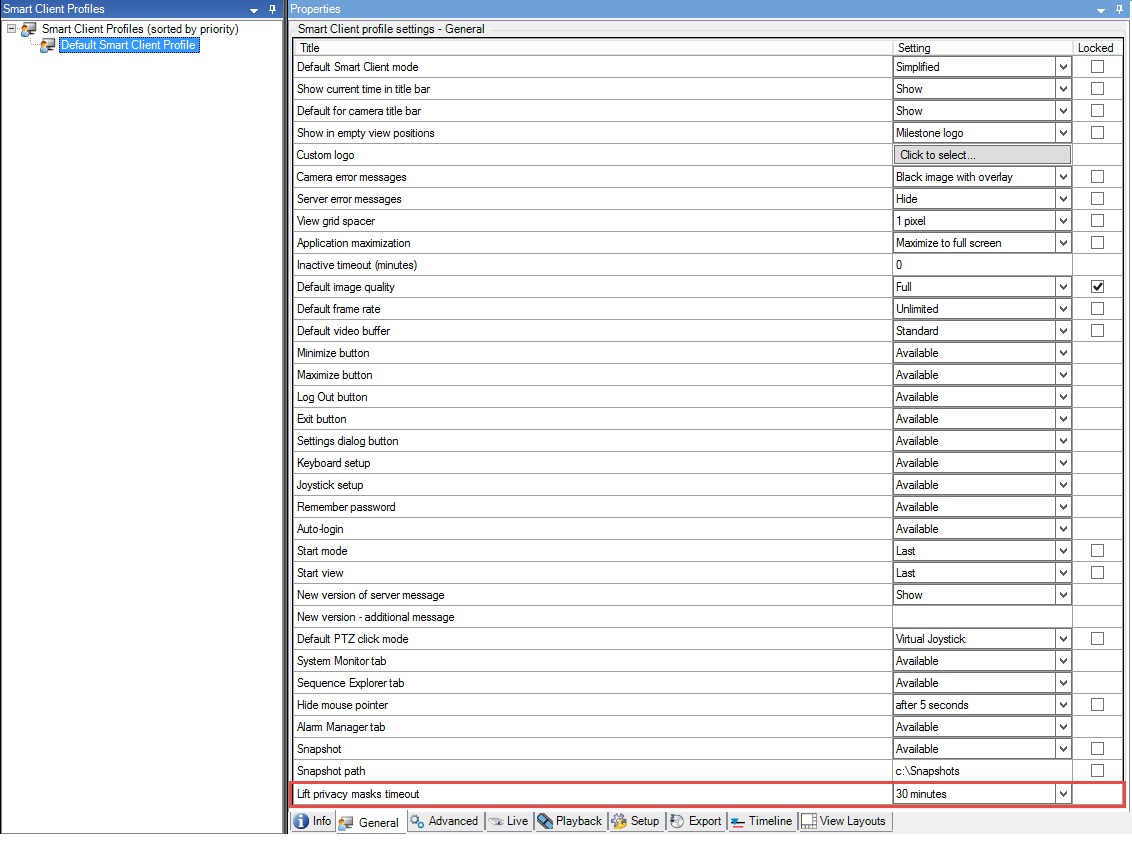
- 选择值:
- 2 分钟
- 10 分钟
- 30 分钟
- 1 小时
- 2 小时
- 直到退出
- 单击保存。
创建隐私屏蔽配置报告
设备报告包含有关摄像机当前隐私屏蔽设置的信息。
要配置报告:
- 在配置报告下,选择设备报告。
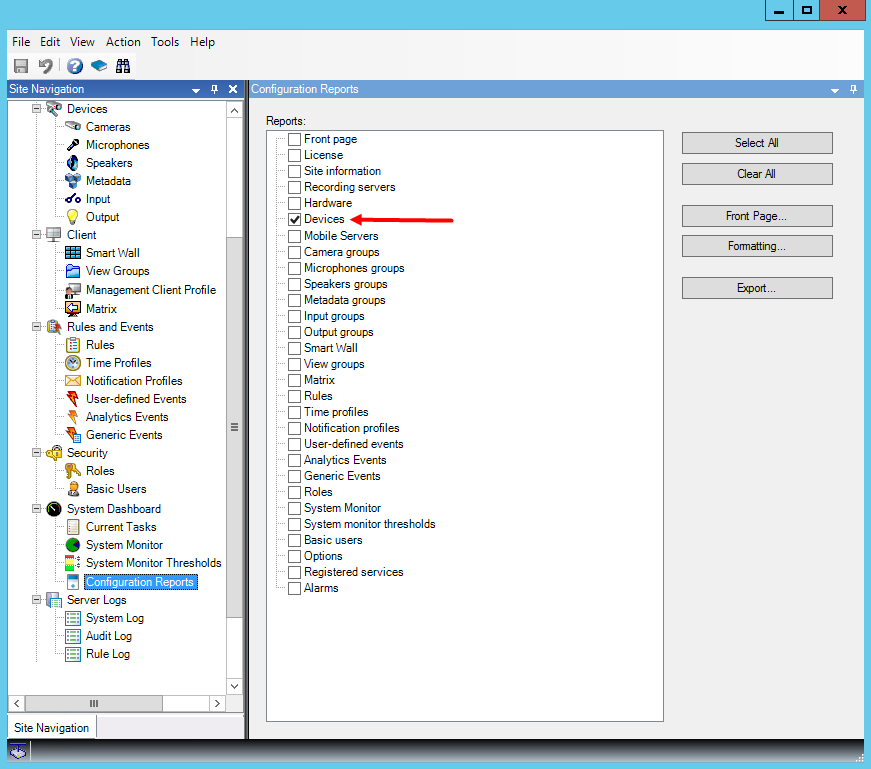
- 如果想修改报告,您可以更改首页和格式。
- 单击导出,系统将创建 PDF 文件形式的报告。
有关报告的详细信息,请参阅配置报告(已解释)。
“隐私屏蔽”选项卡(属性)
|
名称 |
说明 |
|---|---|
| 栅格尺寸 |
选择的栅格尺寸决定栅格的密度,而不考虑栅格是否会显示出来。 可选择的值为 8×8、16×16、32×32 或 64×64。 |
| 清除 |
清除您指定的所有隐私屏蔽。 |
| 显示栅格 |
选中显示栅格复选框即可显示栅格。 |
| 显示隐私屏蔽 |
选择显示隐私屏蔽复选框(默认)时,永久隐私屏蔽在预览中以紫色显示,可解除隐私屏蔽以绿色显示。 Milestone 建议保持选中显示隐私屏蔽复选框,以便您和您的同事可以看到当前的隐私保护配置。 |
| 笔大小 |
使用笔大小滑块来指示当单击并拖动栅格以选择区域时希望的选择大小。默认设置为小,等同于栅格中的一个方块。 |
| 永久屏蔽 |
在此选项卡的预览中以及在移动选项卡上以紫色显示。 永久隐私屏蔽在 XProtect Smart Client 中始终可见,不能解除。可用于遮盖从不需要监视的视频区域,如不允许监视的公共区域。永久隐私屏蔽是排除在移动侦测之外的。 您可以将隐私屏蔽遮盖指定为实体或某种模糊级别。遮盖设置适用于实时和记录视频。 |
| 可解除屏蔽 |
在此选项卡的预览中以绿色显示。 具有足够用户权限的用户可以在 XProtect Smart Client 中解除可解除隐私屏蔽。默认情况下,隐私屏蔽会解除 30 分钟,或直到用户再次应用。请注意,用户有权访问的所有摄像机的视频都将解除隐私屏蔽。 如果 XProtect Smart Client 用户没有解除隐私屏蔽的权限,系统会要求有权授权的用户进行授权。 您可以将隐私屏蔽指定为实体或某种模糊级别。遮盖设置适用于实时和记录视频。 |
| 模糊 |
使用滑块选择客户端中隐私屏蔽的模糊级别,或将遮盖设置为实体。 默认情况下,永久隐私屏蔽区域的遮盖是实体的(不透明的)。默认情况下,可解除隐私屏蔽为中等模糊级别。 您可以通知客户端用户永久和可解除隐私屏蔽的外观,以便区分。 |
本文是否有帮助?
感谢您的意见反馈!